Como ativar as opções do desenvolvedor no Android
Os dispositivos Android vêm com vários recursos, permitindo aos usuários uma ótima experiência e usabilidade. Mas para ter informações mais aprimoradas do seu dispositivo e permitir que ele faça mais do que o normal, existem opções de desenvolvedor disponíveis em todos os dispositivos Android. Você pode ativar as opções do desenvolvedor no Android para permitir a depuração via USB, ver relatórios de bugs, uso da CPU ou até mesmo fazer algumas alterações para melhorar o desempenho do seu dispositivo.
No entanto, as opções do modo de desenvolvedor não estão disponíveis ou você não poderá vê-las sem ativá-las. As versões do Android anteriores à 4.0 tinham as opções de desenvolvedor disponíveis dentro do Configurações cardápio. Mas no Android versão 4.0 e depois disso, você precisará seguir algumas etapas para ativar as opções do desenvolvedor. Aqui vamos compartilhar esses passos com você. Então, vamos descobrir as etapas para ativar as opções do desenvolvedor em dispositivos Android. Também abordamos o método para desativá-lo, se necessário posteriormente.
Conteúdo
Ativar opções do desenvolvedor no Android Dispositivos/Instrumentos
Passo 1
Abra o Configurações forma o menu ou apenas toque no ícone de configurações no canto superior direito do painel de notificação.
Passo 2
Agora role para baixo para Sobre o telefone no menu e toque nele.
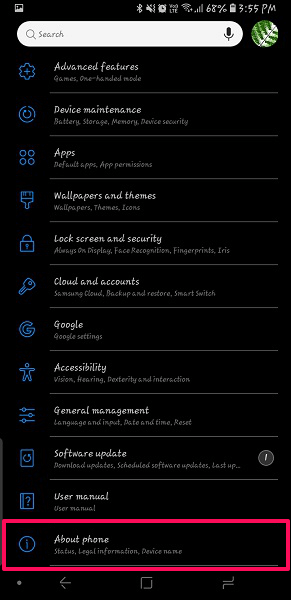
Passo 3
Dentro disso, você verá Informações de software selecione-o.
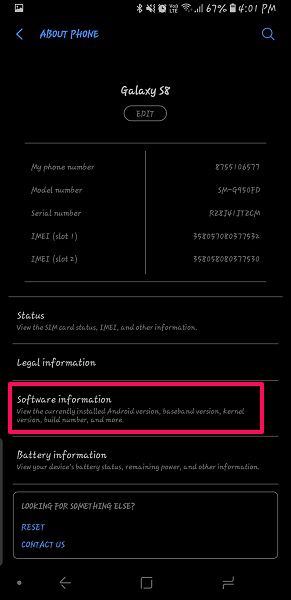
Passo 4
Quando estiver dentro das informações de software, pesquise Número da construção. Agora toque neste número de compilação vezes 7. Após os primeiros 3 toques, você verá a contagem regressiva restante para que as opções do desenvolvedor sejam ativadas.
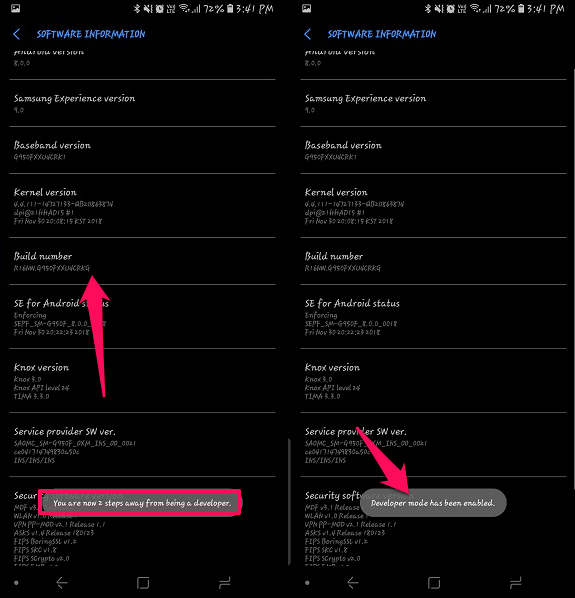
Quando terminar de tocar 7 vezes, o dispositivo solicitará a senha ou padrão que você definiu como segurança. Depois disso, você poderá ver a mensagem “O modo de desenvolvedor foi ativado‘.
Passo 5
Para acessar a opção do desenvolvedor, basta ir ao menu de configurações e rolar até o fundo. Agora lá você vai poder ver Opções de desenvolvedor, toque nele para abrir e você poderá ver várias opções disponíveis nesse menu.
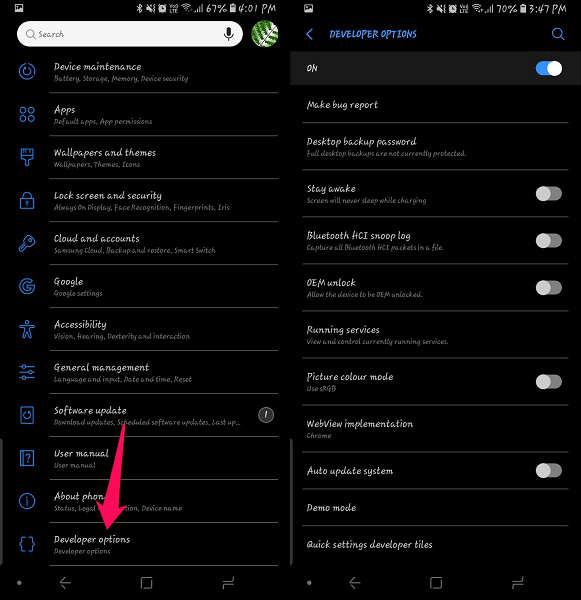
Leia também: Como parar automaticamente a música no Android: Temporizador de música
Como desativar as opções do desenvolvedor
Quando terminar de usar as opções do desenvolvedor, você pode desativá-lo simplesmente alternando o alternar o interruptor de LIGADO para DESLIGADO dentro das opções do desenvolvedor no menu de configurações. Vá para Configurações> Opções do desenvolvedor. E, em seguida, ligue a chave seletora para OFF, volte para o menu de configurações e ele não estará mais lá.
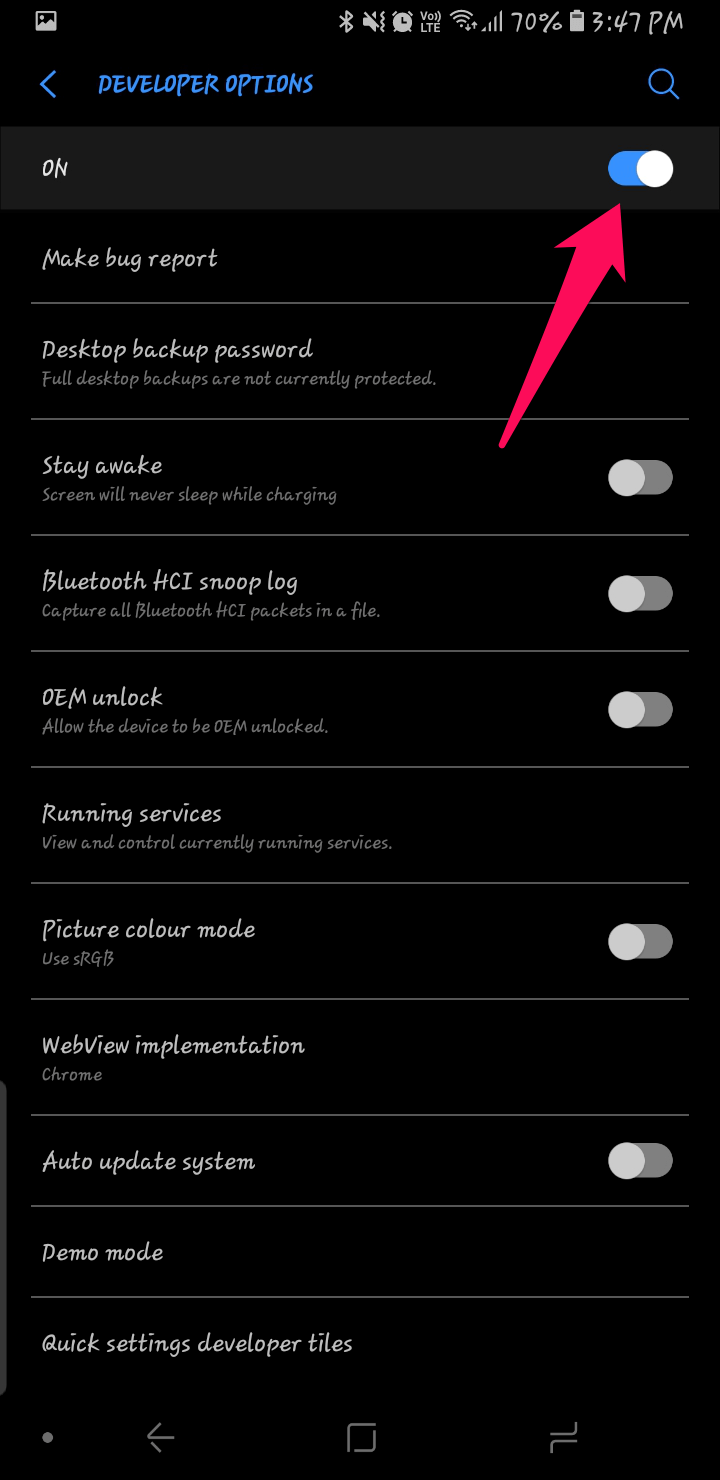
Resumindo
Essa foi a maneira mais simples de ativar as opções do desenvolvedor em dispositivos Android e até desativá-la. Usamos o Samsung Galaxy S8 neste método para ativar as opções do desenvolvedor. Todos os outros dispositivos Android como HTC, Sony, LG etc. terão os mesmos métodos, mas termos como Sobre telefone pode diferir. Resumindo, tente pesquisar Número de compilação nas configurações e toque nele 7 vezes, o que ativará o modo de desenvolvedor em seus dispositivos Android facilmente.
Artigos Mais Recentes